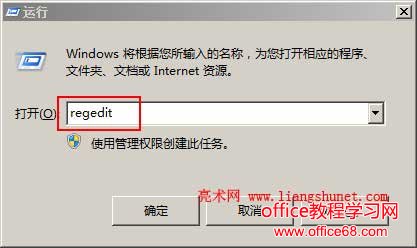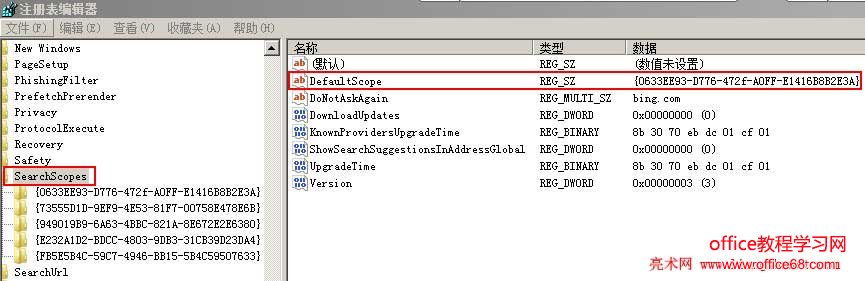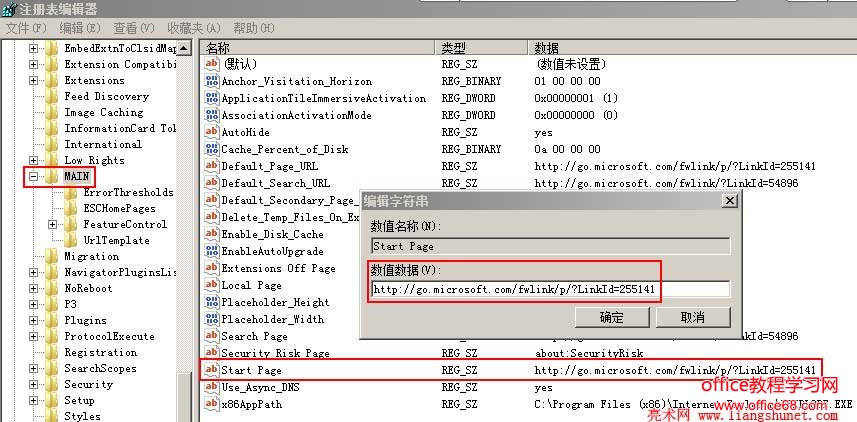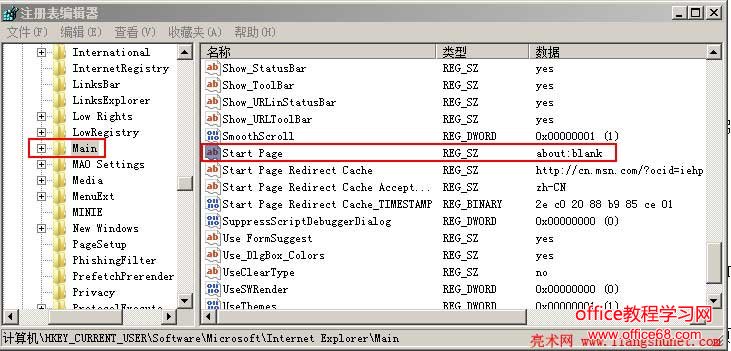|
正常情况下,ie主页可以在 Internet 选项中随意修改,ie默认搜索引擎能在“管理加载项”中更换。如果注册表出了问题(如 被病毒恶意篡改或注册表文件丢失损坏),就不能通过上述方法修改,应该怎么办?对于注册表文件丢失或损坏的问题,本篇暂不讨论,主要探讨注册表被篡改而导致ie搜索引擎被锁定或主页被锁定的情况。 既然是注册表被篡改导致的,就得通过修改注册表把它改回来。修改方法也有几种,既可手动修改,也可以用ie修复工具或某些具有ie修复功能的杀毒软件修复。
一、解除ie搜索引擎被锁定1、依次选择“开始”菜单 → 运行(或按 Win 徽标 + R,Win 徽标在左 Ctrl 右边),如图1所示: 图1 如果“开始”菜单中没有“运行”,可以依次选择“开始” → 所有程序 → 附件 → 运行。
2、打开“注册表编辑器”窗口(如果是 Win7 弹出“用户帐户控制”窗口,选择“是”),定位到 [HKEY_CURRENT_USER\Software\Microsoft\Internet Explorer\SearchScopes],如图2所示:
图2 3、双击右边的 DefaultScope,打开“编辑字符串”窗口,把“数值数据”改为要设置为默认搜索引擎的值(如 google 的值为 {949019B9-6A63-4BBC-821A-8E672E2E6380}),如图3,单击“确定”修改完成。
图3 各搜索对应的“数值数据”如下: google:{949019B9-6A63-4BBC-821A-8E672E2E6380} 百度:{FB5E5B4C-59C7-4946-BB15-5B4C59507633} bing:{0633EE93-D776-472f-A0FF-E1416B8B2E3A} 360:{E232A1D2-BDCC-4803-9DB3-31CB39D23DA4} 搜狗:{73555D1D-9EF9-4E53-81F7-00758E478E6B}
4、修改注册后,在 ie 地址栏输入关键词搜索时,如果在下方弹出询问“未知程序要修改默认搜索引擎”这样的窗口,选择“更改”,否则修改注册表无效,并且下次再改注册表也可能无效。
二、解除ie主页被锁定1、打开“注册表编辑器”后,定位到 [HKEY_LOCAL_MACHINE\SOFTWARE\Microsoft\Internet Explorer\MAIN],如图4所示:
图4 2、双击 Start Page,把“数据数据”改为 about:blank(空白页)或图4中的值,点击“确定”即可。
3、再定位到 [HKEY_CURRENT_USER\Software\Microsoft\Internet Explorer\Main],如图5所示:
图5 4、同样双击 Start Page,把“数据数据”改为 about:blank(空白页),“确定”修改完成。
三、用工具解除ie搜索引擎被锁定如果不会修改注册表,可用工具解除锁定,主页与搜索引擎都能解除。常用的ie修复工具有:ie修复专家、360 和 瑞星 ie 修复工具等。 |